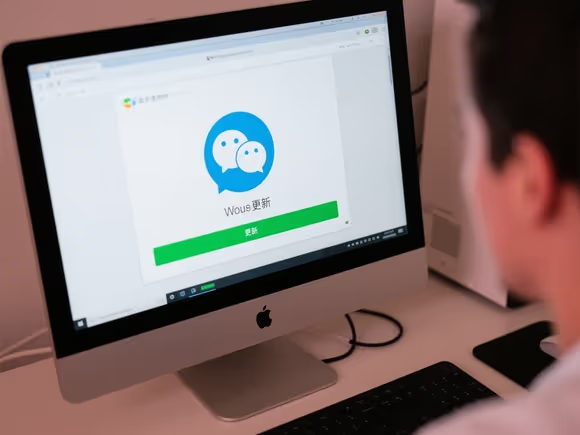一、自动更新(推荐)
- Windows 系统
打开微信客户端,点击左下角的 三横线菜单 → 选择 「设置」 → 进入 「关于微信」 页面,点击 「检查更新」。若有新版本,微信会自动下载并提示安装。安装完成后需重启客户端生效。
- Mac 系统
点击菜单栏的 「微信」 → 选择 「检查更新」。若检测到新版本,会跳转至 App Store 下载(需确保已登录 Apple ID)。更新完成后,微信会自动重启。
二、手动下载安装包(官网 / 第三方平台)
- 官网下载
访问 微信官方网站,在 「下载」 页面选择对应系统版本(Windows/Mac)。下载完成后,关闭正在运行的微信客户端,双击安装包进行覆盖安装。
- 第三方软件管家
- Windows:使用 360 软件管家、腾讯电脑管家等工具,搜索 “微信”,点击 「更新」 按钮。
- Mac:通过 App Store 搜索 “微信”,若显示 「更新」 按钮,点击即可升级。
三、更新失败的解决方法
- 网络问题
- 切换网络环境(如从 WiFi 切换至移动数据),或检查路由器设置。
- 若使用校园网 / 公司网络,尝试关闭 VPN 或代理工具。
- 存储空间不足
- 清理电脑磁盘,确保至少有 500MB 可用空间。
- 删除微信缓存文件:Windows 路径为
C:\Users\[用户名]\Documents\WeChat Files,Mac 路径为~/Library/Containers/com.tencent.xinWeChat/Data/Library/Application Support/com.tencent.xinWeChat/。
- 版本冲突
- 卸载旧版微信(Windows 通过控制面板 → 程序和功能;Mac 将微信拖入废纸篓),重新下载安装包。
- 若提示 “已安装最新版本”,尝试右键点击安装包,选择 「以管理员身份运行」(Windows)或 「打开」(Mac)。
- 系统兼容性
- 确保 Windows 版本为 7 及以上,MacOS 版本为 10.12 及以上。
- 若使用旧版系统,可能需要升级系统或联系微信客服获取兼容版本。
四、更新后的注意事项
- 聊天记录备份
- 重要聊天记录可通过微信内置功能备份:点击左下角菜单 → 「备份与恢复」 → 选择 「备份聊天记录至电脑」,按提示操作。
- 功能验证
- 检查新版本特性(如 2025 年 4.0.3 版本支持电脑端收钱、朋友圈编辑),若部分功能异常,尝试重启微信或重新登录账号。
- 安全提示
- 仅从官网或官方应用商店下载安装包,避免使用第三方修改版。
- 更新后建议启用微信的 「账号保护」 功能(设置 → 账号与安全)。
五、企业微信与个人微信的区别
- 企业微信:更新方式类似,但需通过企业微信官网下载,或在客户端内点击 「设置」 → 「关于企业微信」 → 「检查更新」。
- 个人微信:若使用多开工具(如微信双开),需分别更新每个客户端。
通过以上方法,可快速将微信电脑版升级至最新版本。若仍遇到问题,可访问微信官网的 「帮助中心」 或联系客服获取支持。